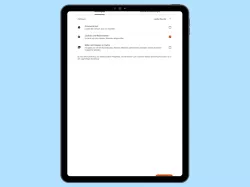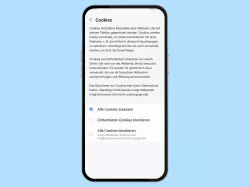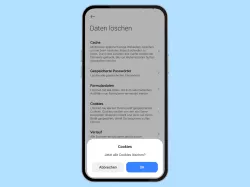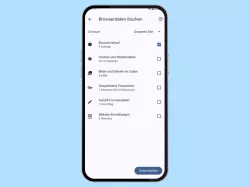Samsung Internet: Browser-Cookies löschen
Du möchtest die im Samsung-Browser gespeicherten Cookies löschen? Hier zeigen wir, wie man die Cookies im Browser löschen kann.
Von Denny Krull · Veröffentlicht am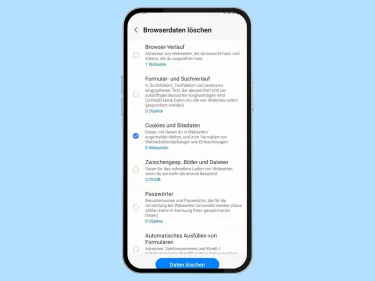

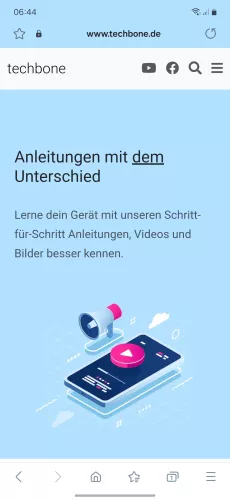

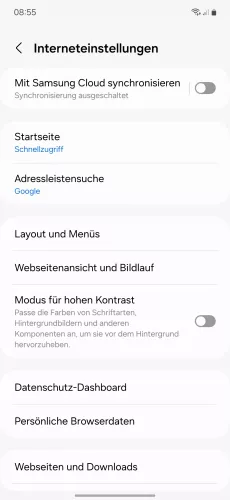
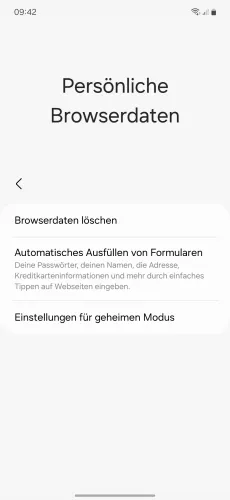
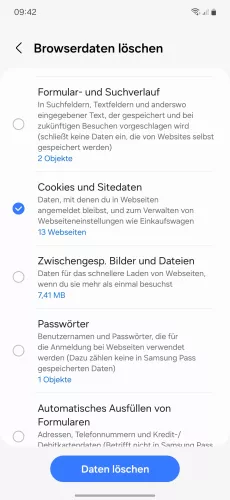
- Öffne die Samsung Internet-App
- Öffne das Menü
- Tippe auf Einstellungen
- Tippe auf Persönliche Browserdaten
- Tippe auf Browserdaten löschen
- Wähle Cookies und Sitedaten und tippe auf Daten löschen




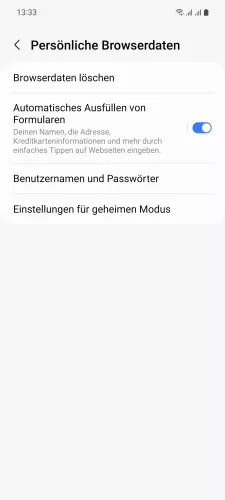
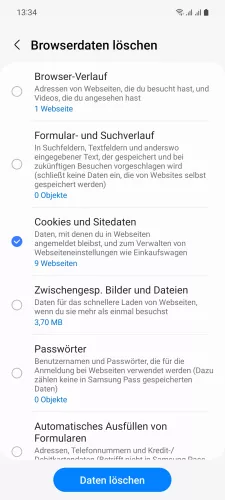
- Öffne die Internet-App
- Öffne das Menü
- Tippe auf Einstellungen
- Tippe auf Persönliche Browserdaten
- Tippe auf Browserdaten löschen
- Wähle Cookies und Sitedaten und tippe auf Daten löschen
Heutzutage muss man beim Besuch einer Webseite über sämtliche Browser die Cookies zulassen. Die Cookies sind dazu da, um einen Besucher wiederzuerkennen und so beispielsweise personalisierte Inhalte oder bereits festgelegte Einstellungen bieten zu können. Auf Wunsch kann man jederzeit die in "Samsung Internet" gespeicherten Cookies löschen.
Mit dieser Anleitung aus unserem ultimativen Samsung-Guide erklären wir dir die Benutzeroberfläche OneUI Schritt für Schritt.